Ketika ingin mengirimkan direct message atau pesan di Instagram, para pengguna harus menggunakan aplikasi atau ponsel karena Instagram versi web belum mendukung atau memberikan fitur direct message.
Namun, untuk saat ini para pengguna sudah bisa mengirimkan pesan di Instagram menggunakan komputer mereka melalui bantuan emulator, seperti BlueStacks dan juga Nox App Player. Namun emulator ini tetap memiliki kekurangan, yaitu kinerjanya akan melambat ketika spesifikasi komputer yang digunakan itu rendah.
Jika saat ini Anda tidak bisa menggunakan emulator di komputer Anda, maka Anda tidak perlu berkecil hati karena untuk mengirimkan pesan Instagram di komputer ternyata ada cara lain, yaitu dengan menggunakan ekstensi. Apakah Anda sudah tahu? Jika Anda belum tahu, silakan simak pembahasannya di bawah ini.
Pasang Ekstensi Terlebih Dahulu
1. Silakan buka peramban Chrome Anda.
2. Ketikkan Chrome Web Store di bilah alamat Chrome,
Kemudian klik alamat tersebut.

3. Ketikkan Instagram di kolom pencarian Chrome Web Store.
4. Pilih app for Instagram with DM, kemudian tambahkan ke Chrome.

5. Akan muncul pop-up, silakan klik tambahkan ekstensi.

6. Tunggu proses pengunduhan dan pemasangan.
7. Jika pemasangan berhasil, maka ikon app for Instagram with DM akan terletak di pojok kanan atas.
8. Silakan ketuk ikon app for Instagram with DM yang terletak di pojok kanan atas.

9. Klik continue, dan silakan Anda login.
10. Selesai.
Cara Mengirim Direct Message
1. Silakan ketuk ikon direct message yang terletak di pojok kanan atas pada beranda Instagram.

2. Silakan cari pengguna yang ingin Anda kirimi direct message.
3. Selesai.
Apakah Bisa Tanpa Menggunakan Ekstensi?
Di awal pembahasan sudah disebutkan, bahwasanya Instagram versi web belum mendukung untuk melakukan pengiriman pesan. Namun ternyata, hal yang demikian itu tidak sepenuhnya benar karena kirim DM via Instagram web tetap bisa dilakukan jika kita mengetahui triknya. Sudah tahu triknya? Jika belum tahu, berikut ini triknya.
1. Silakan buka situs Instagram di peramban Chrome Anda atau peramban lainnya.
2. Silakan login, kemudian klik kanan dan pilih inspeksi.

3. Selanjutnya, silakan Anda refresh halaman, dan pastikan toggle device toolbar aktif.

4. Hasilnya, ikon direct message berhasil ditampilkan, dan Anda sudah bisa mengirimkan pesan.

5. Selesai.
Sekarang, Anda memiliki dua opsi ketika ingin mengirim direct message Instagram menggunakan PC atau laptop. Sebagian dari Anda mungkin ada yang bingung untuk memilih yang mana. Jika Anda bingung memilih, maka opsi yang paling layak untuk Anda pilih adalah opsi kedua, yaitu menggunakan Instagram versi web dengan sedikit trik.
Baca juga: Cara Membuat Story Instagram Melalui PC atau Laptop
Dari segi tampilan dan fitur, app for Instagram with DM sama persis dengan Instagram versi web. Perbedaannya hanya dari sang penyedia saja di mana ekstensi app for Instagram with DM dari pihak ketiga yang bernama The Ho, sedangkan Instagram web langsung dari Instagram.
Jadi, itulah pembahasan yang bisa disampaikan pada kesempatan kali ini, dan semoga pembahasan yang disampaikan ini bisa memudahkan atau menyelesaikan masalah Anda.


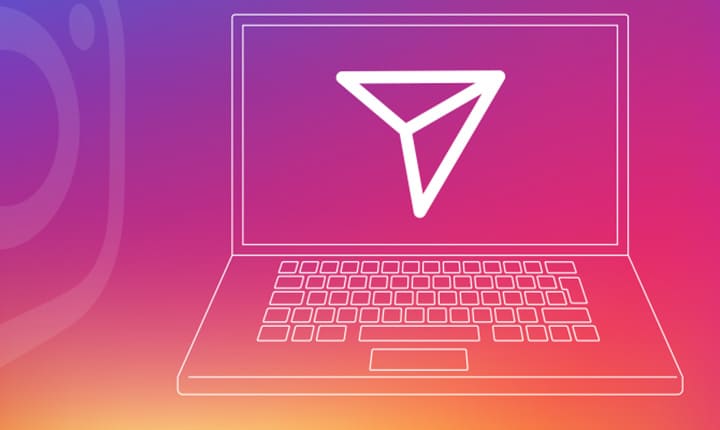

Komentar
Loading…